中国电信校园宽带常见故障及处理办法
校园网故障原因及解决方案
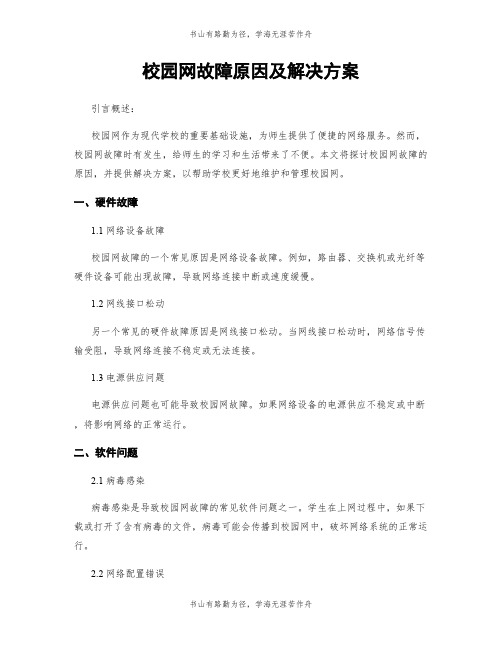
校园网故障原因及解决方案引言概述:校园网作为现代学校的重要基础设施,为师生提供了便捷的网络服务。
然而,校园网故障时有发生,给师生的学习和生活带来了不便。
本文将探讨校园网故障的原因,并提供解决方案,以帮助学校更好地维护和管理校园网。
一、硬件故障1.1 网络设备故障校园网故障的一个常见原因是网络设备故障。
例如,路由器、交换机或光纤等硬件设备可能出现故障,导致网络连接中断或速度缓慢。
1.2 网线接口松动另一个常见的硬件故障原因是网线接口松动。
当网线接口松动时,网络信号传输受阻,导致网络连接不稳定或无法连接。
1.3 电源供应问题电源供应问题也可能导致校园网故障。
如果网络设备的电源供应不稳定或中断,将影响网络的正常运行。
二、软件问题2.1 病毒感染病毒感染是导致校园网故障的常见软件问题之一。
学生在上网过程中,如果下载或打开了含有病毒的文件,病毒可能会传播到校园网中,破坏网络系统的正常运行。
2.2 网络配置错误网络配置错误也是校园网故障的原因之一。
例如,网络管理员在配置路由器或交换机时出现错误,可能导致网络连接中断或无法访问特定网站。
2.3 软件更新问题软件更新问题也可能引发校园网故障。
如果网络设备的软件更新失败或不兼容,可能导致网络连接不稳定或无法正常工作。
三、网络拥堵3.1 带宽不足校园网故障的另一个常见原因是带宽不足。
当师生同时访问大量网络资源时,网络带宽可能无法满足需求,导致网络连接缓慢或中断。
3.2 网络流量过大网络流量过大也可能导致校园网故障。
例如,当学校举办大型在线活动或学生集中进行网络下载时,网络流量会急剧增加,超出网络的承载能力。
3.3 网络设备过载如果网络设备负载过高,也可能导致校园网故障。
当网络设备无法处理大量的数据传输请求时,网络连接可能变得不稳定或中断。
四、人为操作错误4.1 网络管理员操作错误网络管理员的操作错误可能导致校园网故障。
例如,错误的配置或管理网络设备,或者疏忽处理网络安全问题,都可能导致网络故障。
中国电信网络常见故障解决办法
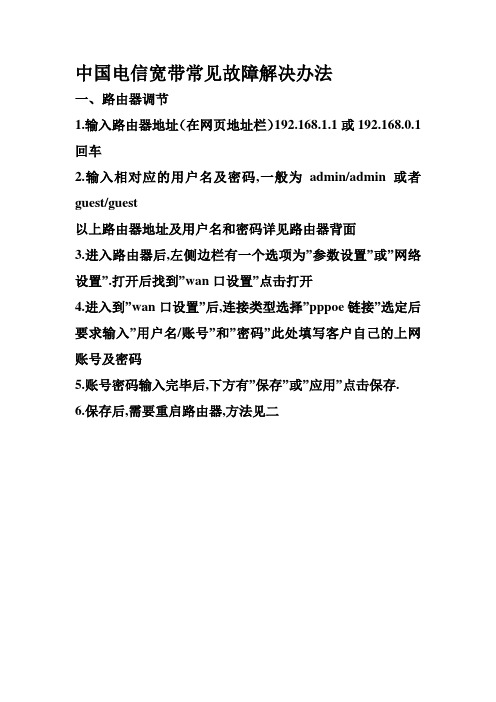
中国电信宽带常见故障解决办法一、路由器调节1.输入路由器地址(在网页地址栏)192.168.1.1或192.168.0.1回车2.输入相对应的用户名及密码,一般为admin/admin或者guest/guest以上路由器地址及用户名和密码详见路由器背面3.进入路由器后,左侧边栏有一个选项为”参数设置”或”网络设置”.打开后找到”wan口设置”点击打开4.进入到”wan口设置”后,连接类型选择”pppoe链接”选定后要求输入”用户名/账号”和”密码”此处填写客户自己的上网账号及密码5.账号密码输入完毕后,下方有”保存”或”应用”点击保存.6.保存后,需要重启路由器,方法见二二、重启路由器1.进入路由器(详见一项中的1.2)后,左侧边栏靠下方有选项为”路由器重启”或系统工具”(该项目中含有”重启路由器”)打开2.打开”重启路由器”选项后,右侧页面一项为”重启路由器”的按键,点击重启3.重启过程一般会需要60秒时间,请耐心等待.重启完成后关闭网页即可.三、路由器接路由器我公司不建议使用,方法不予说明.四、路由器使用中,不能长时间不断电,一般建议每周重启路由器2-3次。
五、我公司只负责主网线网络信号,路由器及分线将不给于调试,请各位用户谅解。
六、如若以上方法都不起作用(上不了网),请按以下步骤操作。
1.将路由器断电5分钟后,拔下主网线,插入到电脑网线接口;2.进行拨号连接,若可以链接,则需要找专业人员调试路由器,若不可连接,则等待电脑出现错误代码后(一般错误代码有:691.619.678.651.769)此时可拨打我公司的维护电话86627111创建宽带链接一、首先你需要确定自己的电脑是何种系统类别,现阶段常用的系统为”xp系统”和”win7系统”,下面会介绍一种简单的辨别方法1.如果你的电脑桌面有”我的电脑”和”网上邻居”则为”xp’系统”2.如果你的电脑桌面有”计算机”和”网络”则为”win7系统“二、“xp系统”创建宽带连接1.打开“网上邻居”(或者打开“我的电脑”见左侧边栏选项,下方也会有一个“网上邻居”)2.打开后,左侧边栏第二行会有“查看网络连接”选项,点击进入3.进入后,左侧边栏第一行有“创建一个新的连接”选项,进入4.出现“欢迎使用新建连接向导”的对话窗口点击“下一步”5.出现“网络连接类型”窗口,选择“连接到internet”点击“下一步”6.出现”准备好”对话窗口,选择第二项”手动设置我的连接”点击”下一步”7.出现”internet连接”对话窗口,选择第二项”用要求用户名和密码的宽带连接来连接”点击”下一步”8.出现”连接名”对话框,不需要填写”isp名称”直接点击”下一步”9.出现”internet账户信息”对话窗口,不需要填写,直接点击”下一步”10.出现”正在完成新建连接向导”对话窗口,注意!此时在下方倒数第二行出,有”在我的桌面添加一个到此连接的快捷方式”选项,用户需在此选项前面的方框内点击选中,出现”√”后,点击下面的”完成”11.出现对话框,要求输入”用户名”及”密码”请输入我公司为您记录或发送的”上网账号及密码”完成后,点连接即可.三、“win7系统”创建宽带连接1.找到桌面上的“网络”(或者打开“计算机”左侧边栏下侧的“网络”打开后,上侧的工具栏中第二项有“网络和共享中心”点击进入2.左侧边栏第二项,“更改适配器设置”点击计入,若无宽带连接,则直接进入第3项操作,若有则打开输入用户名及密码3.右侧边栏“更改网络设置”中的第一项“设置新的连接或网络”点击进入4.出现“选择一个连接选项”对话窗口,选择“连接到internet”点击“下一步”5.出现对话框,点击”设置新连接”选取”宽带(pppoe)”方式6.无需输入”用户名及密码”直接点击下方的”连接”7.点击连接后,出现窗口”正在连接宽带连接…………”等下面出现“跳过”是,点击“跳过”8.出现“连接已经可用”对话窗口。
天翼校园宽带常见问题及解决方法
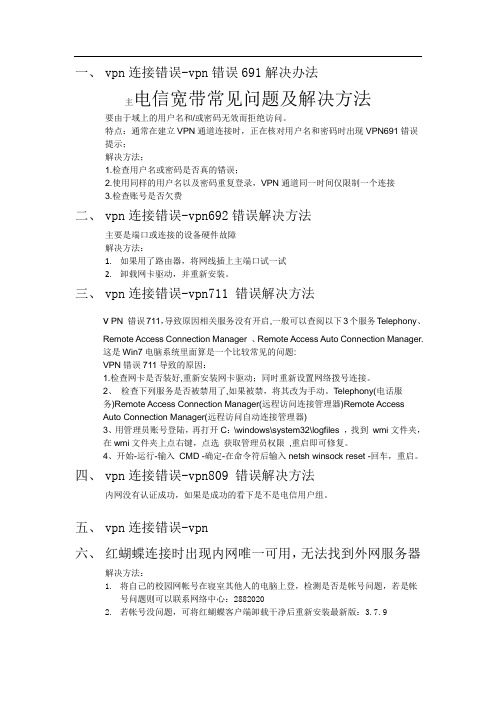
一、vpn连接错误-vpn错误691解决办法主电信宽带常见问题及解决方法要由于域上的用户名和/或密码无效而拒绝访问。
特点:通常在建立VPN通道连接时,正在核对用户名和密码时出现VPN691错误提示;解决方法;1.检查用户名或密码是否真的错误;2.使用同样的用户名以及密码重复登录,VPN通道同一时间仅限制一个连接3.检查账号是否欠费二、vpn连接错误-vpn692错误解决方法主要是端口或连接的设备硬件故障解决方法:1.如果用了路由器,将网线插上主端口试一试2.卸载网卡驱动,并重新安装。
三、vpn连接错误-vpn711 错误解决方法v PN 错误711,导致原因相关服务没有开启,一般可以查阅以下3个服务Telephony、Remote Access Connection Manager 、Remote Access Auto Connection Manager.这是Win7电脑系统里面算是一个比较常见的问题:VPN错误711导致的原因:1.检查网卡是否装好,重新安装网卡驱动;同时重新设置网络拨号连接。
2、检查下列服务是否被禁用了,如果被禁,将其改为手动。
T elephony(电话服务)Remote Access Connection Manager(远程访问连接管理器)Remote AccessAuto Connection Manager(远程访问自动连接管理器)3、用管理员账号登陆,再打开C:\windows\system32\logfiles ,找到wmi文件夹,在wmi文件夹上点右键,点选获取管理员权限,重启即可修复。
4、开始-运行-输入CMD -确定-在命令符后输入netsh winsock reset -回车,重启。
四、vpn连接错误-vpn809 错误解决方法内网没有认证成功,如果是成功的看下是不是电信用户组。
五、vpn连接错误-vpn六、红蝴蝶连接时出现内网唯一可用,无法找到外网服务器解决方法:1.将自己的校园网帐号在寝室其他人的电脑上登,检测是否是帐号问题,若是帐号问题则可以联系网络中心:28820202.若帐号没问题,可将红蝴蝶客户端卸载干净后重新安装最新版:3.7.9七、校园网连接时一直出现“内网认证成功,正在获取DHCP”解决方法:1.win7用户右键计算机,选择“管理”,然后进入“服务”选项,在右侧找到,右键重新启动这个服务即可。
中国电信网络常见故障解决办法
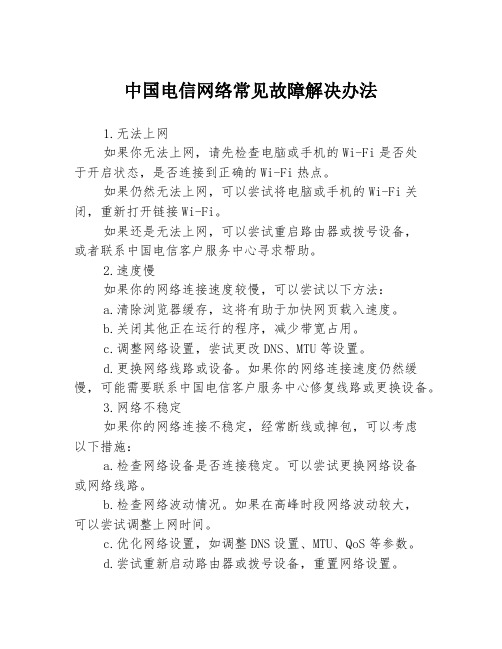
中国电信网络常见故障解决办法1.无法上网如果你无法上网,请先检查电脑或手机的Wi-Fi是否处于开启状态,是否连接到正确的Wi-Fi热点。
如果仍然无法上网,可以尝试将电脑或手机的Wi-Fi关闭,重新打开链接Wi-Fi。
如果还是无法上网,可以尝试重启路由器或拨号设备,或者联系中国电信客户服务中心寻求帮助。
2.速度慢如果你的网络连接速度较慢,可以尝试以下方法:a.清除浏览器缓存,这将有助于加快网页载入速度。
b.关闭其他正在运行的程序,减少带宽占用。
c.调整网络设置,尝试更改DNS、MTU等设置。
d.更换网络线路或设备。
如果你的网络连接速度仍然缓慢,可能需要联系中国电信客户服务中心修复线路或更换设备。
3.网络不稳定如果你的网络连接不稳定,经常断线或掉包,可以考虑以下措施:a.检查网络设备是否连接稳定。
可以尝试更换网络设备或网络线路。
b.检查网络波动情况。
如果在高峰时段网络波动较大,可以尝试调整上网时间。
c.优化网络设置,如调整DNS设置、MTU、QoS等参数。
d.尝试重新启动路由器或拨号设备,重置网络设置。
如果仍然不行,可以联系中国电信客户服务中心,让专业技术人员帮助修复网络问题。
4.无法拨打电话如果你无法进行电话通话,请检查手机信号是否正常,如果是座机电话,则需要检查电话线路是否正常。
如果信号和电话线路都正常,可以尝试拔掉电源线或电话线重启设备,或者咨询中国电信客户服务中心。
5.网络安全问题随着网络的普及,越来越多的人们成为了网络安全问题的受害者。
如果你要保护自己的网络安全,可以采取以下措施:a.使用可靠的杀毒软件,并经常更新,确保及时捕获病毒和木马等恶意程序。
b.避免访问不安全的网站,尤其是一些涉及银行、支付等敏感信息的网站。
c.定期更换密码,确保账户的安全。
d.不要泄露个人信息,避免可能的网络诈骗和钓鱼攻击。
总之,网络故障常见,但我们可以采取一些措施来避免和解决这些问题。
如果你的网络故障太严重,请联系中国电信客户服务中心,让他们帮助解决问题。
校园网故障原因及解决方案

校园网故障原因及解决方案一、校园网故障原因分析1. 硬件故障:校园网故障可能是由于硬件设备浮现问题所致。
例如,路由器、交换机等网络设备的故障会导致网络连接中断或者变慢。
2. 网络拥堵:校园网用户数量过多,或者某些用户进行大量数据传输时,会导致网络拥堵,从而影响其他用户的网络连接速度。
3. 网络配置错误:错误的网络配置可能导致校园网故障。
例如,IP地址冲突、子网掩码错误、DNS配置错误等。
4. 病毒或者恶意软件感染:病毒或者恶意软件感染会导致校园网故障,破坏网络正常运行。
5. 网络供应商问题:如果校园网由第三方网络供应商提供,供应商的服务质量或者设备问题也可能导致校园网故障。
二、校园网故障解决方案1. 检查硬件设备:首先,需要检查校园网的硬件设备,例如路由器、交换机等,确保设备正常工作。
如发现设备故障,需要及时更换或者修复。
2. 管理网络带宽:为了解决校园网拥堵问题,可以采取以下措施:a. 控制带宽分配:对于大量数据传输的用户,可以限制其带宽使用,以保证其他用户的网络连接质量。
b. 增加带宽容量:如果校园网用户数量过多,可以考虑增加带宽容量,以提高整体网络连接速度。
3. 检查网络配置:网络配置错误是常见的校园网故障原因之一。
需要检查IP地址、子网掩码、DNS配置等是否正确。
如发现错误,需要及时修正。
4. 安全软件更新和扫描:为了防止病毒或者恶意软件感染,需要定期更新和扫描安全软件。
确保网络设备和用户设备的安全性。
5. 与网络供应商联系:如果校园网由第三方网络供应商提供,可以与供应商联系,报告故障并要求其解决。
供应商可能需要检查其设备或者提供技术支持。
6. 提供网络故障报告渠道:为了及时发现和解决校园网故障,学校可以建立网络故障报告渠道,供学生和教职员工报告故障,并及时响应和解决。
7. 加强网络故障预防:除了及时解决校园网故障,还应加强预防工作。
例如,定期维护网络设备,备份重要数据,加强网络安全意识教育等。
校园网常见故障及故障的排除方法

校园网常见故障及故障的排除方法1.客户端运行后立即消失的故障?答:故障原因:如果用户的电脑设置了多个DNS或多个IP地址及系统里有system32.exe这个进程,可能是木马进程序,有可能伪装成其它的名字的话,会导致以上故障。
故障解决办法如下:正确设置IP地址(只设置网络中心提供的地址)及DNS地址(二个以内)。
2.客户端提示“找不到合适的网卡”故障信息?答:故障原因:系统没有正确获得网卡信息,或者网卡有问题。
故障解决办法如下:退出并重新打开客户端,如果问题依旧存在,请将网卡驱动程序卸载重装,如果还是不能解决问题,更换一张网卡。
3.客户端提示“目前系统工作环境与软件运行环境相冲突,软件不能正常运行,CODE=2”的故障信息?答:故障原因:安装了多块网卡,与客户端运行的环境不符合要求。
故障解决办法:卸载或者禁用多余网卡,只保留一张网卡运行(如果是win98系统,禁用拨号适配器)。
4.客户端提示“目前系统工作环境与软件运行环境相冲突,软件不能正常运行CODE=4”的故障信息?答:故障原因:由于安装了代理软件,与客户端运行的环境不符合要求。
故障解决办法:关闭或卸载代理服务器以及一切可能成为代理服务器的软件。
5.客户端认证失败,没有任何的错误提示信息?答:故障原因:1. WINXP启用了系统自带的802.1X功能。
2. 网卡的驱动程序太旧3. 客户端的“网卡”那一栏选择的不是真实的网卡(如:1394接口,摄像头等)故障解决办法:1. 双击网络连接图标,把属性里面的身份验证标签下“启用802.1X身份认证”前的勾去掉。
2. 更新网卡的驱动程序3. 选择正确的网卡6.客户端提示认证失败,提示“已达到最大连接数”的故障?答:故障原因:使用的帐号已在线,可能使用了别人的帐号,或者帐号输入错误。
故障解决办法:确认自己帐号正确性,如果确属自己帐号,请到自助服务提交故障,要求网络中心查实并将其帐号下线。
个别网卡可能跟校园网的接入设备兼容性存在问题,导致这种情况,请在下网前点击客户端的“断开连接”按钮,这样可以避免这种情况。
电信宽带常见故障

常见故障
出现错误代码:
651:先在学生寝室网线接口处用测线仪直接打通断,若出现一个灯都不闪或者
1.2.3.6号灯有不闪则有故障,前者表示暗线坏掉或者楼层交换机端口坏了,
后者表示暗线有一两根芯是坏的(哪根不亮哪根是坏的)或者接头有问题,有时测线仪都正常,试着在楼层交换机上换一个端口试试看。
然后就是学生自用电脑网口问题(包括硬件问题和系统驱动问题、网卡被禁用问题)或者学生室内网线不通问题。
另未插网线或网卡被禁用也可能出现此代码。
691:用户欠费或者账号密码输入有误。
too many connections:表示有其他人正在使用此账号(如果拨打10000人
工确定未欠费.账号密码也无误,可以拨打81718000请工作人员把此账号强制下线后在登陆,然后建议用户更改密码.另未插网线或网卡被禁用也可能出现此代码。
can’t find user:错误:账号输入有误
629:
678:远程计算机没有反应是指机房或楼层交换机等设备问题,或电信光缆故障
其他问题:
1如出现大面积用户无法上网.先检查楼层级连线是否被学生拔掉(楼层级连线一般什么都未标识.有别于其他标有寝室号的线)注意:楼层间大交换机与小交换机的跳线,有时也有被拔掉的情况,如果一栋楼都无法上网.去一楼确定接入层交换机是否断电或者光模块坏掉(观看G1—G4号灯是否全熄灭,若是则光模块
坏掉)。
2出现拨号错误0x80000,重装拨号器,如果不行重装系统。
出现一直拨号不出
现错误代码,也用这个方法处理。
3出现1层楼频繁掉线,检查楼层交换机.找出闪烁异常的灯.找出此用户,重启其交换机,若仍不能解决.建议用户更换交换机,同时注意是否有打成环路的现象。
校园网故障原因及解决方案

校园网故障原因及解决方案一、问题描述校园网是学校提供给师生使用的网络服务,但在使用过程中,可能会遇到各种故障导致无法正常上网。
本文将详细分析校园网故障的原因,并提供相应的解决方案。
二、故障原因分析1. 网络设备故障:校园网的正常运行离不开各种网络设备,如路由器、交换机等。
设备故障可能导致网络中断或者速度变慢。
解决方案:及时检修或者更换故障设备。
2. 网络拥堵:当学校网络用户过多时,可能会导致网络拥堵,影响正常上网。
解决方案:增加网络带宽、优化网络流量分配,或者限制用户同时连接数量。
3. 网络配置错误:不正确的网络配置可能导致校园网故障。
例如,IP地址冲突、DNS服务器设置错误等。
解决方案:检查网络配置并进行相应的修正。
4. 网络安全问题:网络攻击、病毒感染等安全问题可能导致校园网故障。
解决方案:加强网络安全防护,安装防火墙、杀毒软件等。
5. 网络供应商故障:校园网的供应商可能存在网络故障,例如电信路线故障、服务器故障等。
解决方案:与供应商联系,及时报修或者更换服务商。
三、解决方案1. 及时维护网络设备:定期检查和维护网络设备,确保其正常运行。
如发现故障设备,及时修复或者更换。
2. 增加网络带宽:根据学校网络用户的增长情况,适时增加网络带宽,提高网络传输速度,减少网络拥堵。
3. 优化网络流量分配:根据网络使用情况,合理分配网络流量,确保每一个用户都能得到稳定的网络连接。
4. 网络配置检查:定期检查网络配置,确保各项参数设置正确。
如发现配置错误,及时进行修正。
5. 加强网络安全防护:安装防火墙、杀毒软件等网络安全工具,定期对网络进行安全检查,及时处理安全问题。
6. 备份重要数据:定期备份重要的网络数据,以防止数据丢失或者损坏。
7. 与供应商保持联系:与校园网供应商保持密切联系,及时了解网络服务情况,如有故障及时报修或者更换服务商。
四、结论校园网故障可能由多种原因引起,包括网络设备故障、网络拥堵、网络配置错误、网络安全问题和网络供应商故障等。
校园网故障原因及解决方案

校园网故障原因及解决方案一、校园网故障原因分析1. 硬件故障:校园网的服务器、交换机、路由器等硬件设备可能浮现故障,导致网络无法正常运行。
2. 网络拥堵:当校园网用户数量过多,或者某些用户进行大流量下载、上传等操作时,网络可能会浮现拥堵现象,导致其他用户无法正常使用网络。
3. 网络配置错误:在校园网的网络配置中,可能存在错误的设置或者配置,导致网络无法正常连接或者传输数据。
4. 病毒感染:某些计算机可能感染了病毒,通过校园网传播,导致整个校园网浮现故障。
二、校园网故障解决方案1. 确认故障范围:首先需要确认故障是局部还是整个校园网范围内的问题。
可以通过检查其他地点的网络是否正常来判断。
2. 检查硬件设备:对校园网的服务器、交换机、路由器等设备进行检查,确认是否存在硬件故障。
如果有故障设备,需要及时更换或者修复。
3. 优化网络配置:对校园网的网络配置进行检查和优化,确保网络设置正确。
可以通过与其他高校的网络配置进行对照,找出问题所在,并进行相应的调整。
4. 加强网络安全:部署有效的防火墙和杀毒软件,定期对校园网进行安全扫描,及时清除病毒和恶意软件,防止病毒感染导致校园网故障。
5. 提升带宽和流量控制:根据校园网用户数量和使用情况,适时提升带宽,增加网络流量容量,避免网络拥堵。
同时,可以设置流量控制策略,限制个别用户的下载、上传速度,以保证整个校园网的稳定运行。
6. 定期维护和更新:定期对校园网的硬件设备进行维护和更新,确保设备处于最新的工作状态。
同时,及时更新网络设备的固件和软件,修复已知的漏洞,提升网络的安全性和稳定性。
7. 提供技术支持和培训:为校园网用户提供技术支持和培训,匡助他们解决常见的网络故障,提高网络使用效率。
可以设立网络服务中心,提供在线或者现场的技术支持,解答用户的问题。
8. 建立故障报告和处理机制:建立校园网故障报告和处理机制,及时采集和记录用户的故障报告,并进行分类和优先级排序。
中国电信无线宽带常见问题——各种错误代码描述及解决办法
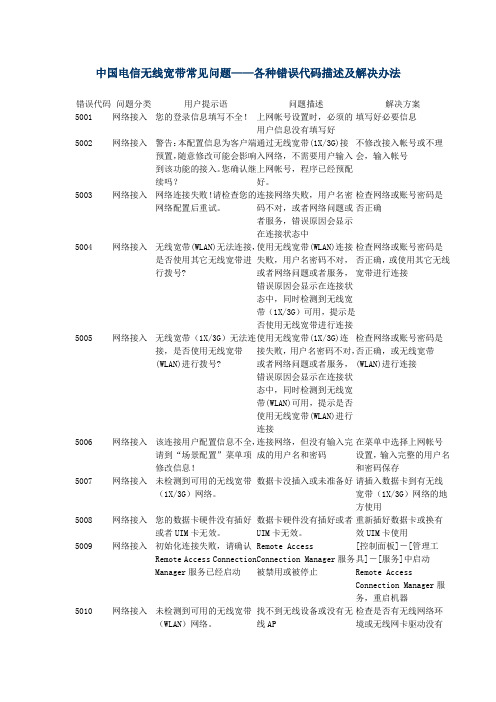
中国电信无线宽带常见问题——各种错误代码描述及解决办法错误代码 问题分类 用户提示语 问题描述 解决方案 5001 网络接入 您的登录信息填写不全! 上网帐号设置时,必须的用户信息没有填写好填写好必要信息5002 网络接入 警告:本配置信息为客户端预置,随意修改可能会影响到该功能的接入。
您确认继续吗? 通过无线宽带(1X/3G)接入网络,不需要用户输入上网帐号,程序已经预配好。
不修改接入帐号或不理会,输入帐号 5003 网络接入 网络连接失败!请检查您的网络配置后重试。
连接网络失败,用户名密码不对,或者网络问题或者服务,错误原因会显示在连接状态中检查网络或账号密码是否正确5004 网络接入 无线宽带(WLAN)无法连接,是否使用其它无线宽带进行拨号? 使用无线宽带(WLAN)连接失败,用户名密码不对,或者网络问题或者服务,错误原因会显示在连接状态中,同时检测到无线宽带(1X/3G )可用,提示是否使用无线宽带进行连接检查网络或账号密码是否正确,或使用其它无线宽带进行连接5005 网络接入 无线宽带(1X/3G )无法连接,是否使用无线宽带(WLAN)进行拨号? 使用无线宽带(1X/3G)连接失败,用户名密码不对,或者网络问题或者服务,错误原因会显示在连接状态中,同时检测到无线宽带(WLAN)可用,提示是否使用无线宽带(WLAN)进行连接检查网络或账号密码是否正确,或无线宽带(WLAN)进行连接5006 网络接入 该连接用户配置信息不全,请到“场景配置”菜单项修改信息! 连接网络,但没有输入完成的用户名和密码 在菜单中选择上网帐号设置,输入完整的用户名和密码保存5007 网络接入 未检测到可用的无线宽带(1X/3G )网络。
数据卡没插入或未准备好 请插入数据卡到有无线宽带(1X/3G )网络的地方使用5008 网络接入 您的数据卡硬件没有插好或者UIM 卡无效。
数据卡硬件没有插好或者UIM 卡无效。
校园网故障原因及解决方案

校园网故障原因及解决方案引言概述:随着互联网的快速发展,校园网已成为学生和教职员工学习、工作和娱乐的重要途径。
然而,校园网故障时有发生,给人们的网络体验带来了不便。
本文将探讨校园网故障的原因,并提供一些解决方案,以帮助用户更好地应对校园网故障。
一、硬件故障1.1 网络设备故障校园网的硬件设备包括路由器、交换机和服务器等。
当这些设备出现故障时,会导致校园网的不稳定性和中断。
常见的问题包括设备老化、电源故障和硬件损坏等。
1.2 网线故障校园网的网线连接了各个终端设备和网络设备,如果网线出现断裂、插头松动或者老化等问题,会导致网络连接不稳定或无法连接。
1.3 电力供应问题校园网设备需要稳定的电力供应,如果电力供应不稳定或中断,会导致校园网设备无法正常工作,进而影响网络连接。
二、软件故障2.1 网络配置错误校园网的网络配置包括IP地址、子网掩码和网关等设置。
如果这些配置出现错误,会导致网络连接问题,例如无法访问特定网站或无法连接到局域网。
2.2 病毒和恶意软件病毒和恶意软件是常见的网络安全威胁,它们可能通过校园网传播,并感染用户设备。
一旦设备感染病毒或恶意软件,会导致网络连接问题和数据泄露风险。
2.3 网络拥塞校园网的用户数量庞大,当大量用户同时访问网络时,会导致网络拥塞,使得网络速度变慢或无法连接。
三、网络供应商问题3.1 带宽不足校园网的带宽是由网络供应商提供的,如果供应商提供的带宽不足以满足用户的需求,会导致网络连接速度慢或无法连接。
3.2 网络维护不及时网络供应商需要及时维护网络设备和解决故障,如果网络供应商对校园网的维护不及时,会导致故障无法及时修复,影响用户的网络体验。
3.3 网络供应商服务质量差网络供应商的服务质量直接影响校园网的稳定性和速度。
如果网络供应商的服务质量差,会导致网络连接问题和用户体验下降。
四、解决方案4.1 确保设备正常运行校园网用户应定期检查和维护自己的设备,包括路由器、网线和电源等。
电信宽带常见故障处理宝典

2、为什么 ADSL从下载速度看没有想象中的快呢?
主要是速率单位的问题。例如:号称56K的Modem下载速率最大才5~6K。56K单位是bit,而下载时的速率显示是byte。1byte=8bit。所以下载显示是120KB时,其实已经达到了120K*8BIT=0.96Mbit,已经相当快了。另外,下载速度还和网站服务器及访问人数有关系,建议下载大文件时尽量使用下载工具并且不要选择网络忙时。有时网页比较慢,先试着打开别的网站如果很快,可能是您访问的网站服务器原因,请稍后再试,如果同样很慢,建议检查自己计算机内存和cpu占用情况,如利用率很高,可能中病毒,建议先查杀病毒。
(2)线路灯:使用ADSL时,用户端的Modem要与局端的Modem同步建立连接,若能同步,则线路灯常亮,否则会闪烁。如果发现线路灯闪烁,则证明线路不同步,原因可能有几种:
①你的电话线连接不正确或接触不好,或者有的电话机没有正确连接分离器;②分离器有问题;③线路有问题。
此时建议你检查一下各设备之间的联线是否有松动、脱落等情况,然后重新启动一下modem,如果发现线路灯依然闪烁,则可能是线路问题,你需要打10000号报障。
处理方法:
用户自己设置IP地址与局方分配IP有冲突导致,建议用户IP地址选择自动获取或重装拨号软件即可。
9、如何判断Modem处于正常状态?
当拨号连接不上网络的时候,请检查Modem是否处于正常状态。当Modem处于正常状态的时候,Modem会有两盏或三盏指示灯处于长亮状态。分别是电源灯、线路灯和网卡灯。不同型号的Modem,其指示灯的名称、标识可能不同,下面列出一部分Modem的指示灯的名称与标识,具体情况,请参见你的Modem的使用说明书。
(4)最好不要把WINDOWS自带的程序升级或卸载,那样会使系统变得不稳定,用系统安装盘恢复一下应该可以解决问题。
校园网故障原因及解决方案

校园网故障原因及解决方案一、问题描述校园网是学生和教职员工日常学习和工作的重要工具,但有时候会出现故障导致无法正常使用。
本文将详细描述校园网故障的可能原因,并提供相应的解决方案。
二、故障原因及解决方案1. 硬件故障硬件故障可能是校园网无法正常工作的主要原因之一。
例如,路由器、交换机等网络设备可能出现故障或损坏。
解决方案:- 检查网络设备的电源和连接线是否正常,确保设备处于正常工作状态。
- 如果设备出现故障,及时联系网络部门或相关技术人员进行维修或更换。
2. 网络拥堵当校园网的用户数量过多或同时进行大量数据传输时,会导致网络拥堵,从而影响网络的稳定性和速度。
解决方案:- 避免高峰时段集中使用校园网,尽量分散使用时间,减少网络拥堵的可能性。
- 如果需要进行大量数据传输,可以选择在网络负载较低的时间段进行。
3. 病毒或恶意软件感染病毒或恶意软件的感染可能导致校园网出现故障,病毒可能会破坏网络设备或干扰网络通信。
解决方案:- 定期更新和使用杀毒软件,及时对计算机进行病毒扫描和清除。
- 避免下载和安装未经验证的软件,以免感染恶意软件。
4. 网络配置错误网络配置错误可能导致校园网无法正常工作,例如,IP地址冲突、子网掩码设置错误等。
解决方案:- 检查计算机的网络配置,确保IP地址和子网掩码等参数设置正确。
- 如果不确定配置是否正确,可以联系网络部门或相关技术人员进行咨询和修复。
5. 网络供应商故障有时候校园网的故障可能是由于网络供应商出现故障或维护导致的,这是校园网无法解决的问题。
解决方案:- 及时与网络供应商联系,了解故障原因和预计修复时间。
- 在等待修复期间,可以尝试使用其他网络或者使用移动数据网络进行上网。
6. 用户操作错误用户操作错误也可能导致校园网故障,例如,错误输入账号密码、未连接到正确的Wi-Fi网络等。
解决方案:- 仔细检查账号密码的输入是否正确,确保没有输入错误。
- 确认连接的Wi-Fi网络是否正确,避免连接到错误的网络。
校园网故障原因及解决方案

校园网故障原因及解决方案一、校园网故障原因分析1. 硬件故障:校园网故障的一个常见原因是硬件故障。
例如,路由器、交换机等网络设备可能浮现故障,导致网络连接不稳定或者中断。
2. 网络拥堵:校园网用户数量过多,或者某些用户进行大量网络下载、在线游戏等高带宽消耗活动,都可能导致网络拥堵,影响其他用户的网络使用体验。
3. 网络设置错误:校园网管理员在网络设置中可能存在错误配置,例如IP地址冲突、子网掩码设置错误等,都可能导致网络故障。
4. 病毒感染:计算机病毒是校园网故障的另一个常见原因。
病毒感染可能导致网络速度变慢、网络连接不稳定,甚至使整个校园网瘫痪。
5. 网络供应商故障:校园网连接外部网络的供应商可能浮现故障,例如电信公司的网络故障,这将导致校园网无法正常连接外部网络。
二、校园网故障解决方案1. 确定故障范围:首先需要确定故障是个别用户的问题还是整个校园网的问题。
可以通过与其他用户交流或者向校园网管理员报告故障来确认。
2. 检查硬件设备:如果故障范围是个别用户,可以检查用户设备的硬件连接是否正常,例如网线是否插好、路由器或者交换机是否正常工作等。
3. 重启设备:对于个别用户的故障,可以尝试重启计算机、路由器或者交换机等设备,以解决可能的暂时故障。
4. 清除病毒:如果怀疑计算机感染了病毒,可以使用杀毒软件进行全面扫描和清除。
同时,建议用户定期更新杀毒软件和操作系统,以防止病毒感染。
5. 检查网络设置:校园网管理员应子细检查网络设置,确保IP地址、子网掩码、网关等参数设置正确,避免因配置错误导致的网络故障。
6. 限制带宽消耗:校园网管理员可以采取措施限制某些用户的带宽消耗,以避免网络拥堵问题。
例如,限制下载速度、限制在线游戏时间等。
7. 联系网络供应商:如果故障范围是整个校园网,校园网管理员应及时联系网络供应商,报告故障并寻求技术支持。
8. 提供故障报告和反馈机制:校园网管理员应建立一个完善的故障报告和反馈机制,方便用户及时报告故障,并及时跟进解决方案。
校园网故障原因及解决方案

校园网故障原因及解决方案一、校园网故障原因分析1. 硬件故障:校园网基础设施中的路由器、交换机等硬件设备可能浮现故障,导致校园网无法正常运行。
2. 网络拥堵:校园网用户数量过多,或者某些用户在同一时间内进行大量的网络流量传输,导致网络拥堵,影响其他用户的网络使用。
3. 网络配置错误:校园网的网络配置可能存在错误,例如IP地址设置错误、子网掩码设置错误等,导致网络无法正常连接。
4. 病毒感染:某些计算机可能感染了病毒或者恶意软件,通过校园网传播病毒,导致整个校园网运行异常。
5. 网络供应商故障:校园网的网络供应商可能浮现故障,例如光纤路线故障、服务器故障等,导致校园网无法正常连接互联网。
二、校园网故障解决方案1. 硬件故障解决方案:- 检查校园网设备,确认是否有硬件故障,如有故障,及时更换或者修复设备。
- 定期进行设备维护,保持设备的正常运行状态。
2. 网络拥堵解决方案:- 对校园网进行流量监控,及时发现并限制大量网络流量传输的用户。
- 提醒校园网用户合理使用网络资源,避免造成网络拥堵。
- 考虑增加校园网带宽,提升网络传输速度和容量。
3. 网络配置错误解决方案:- 定期检查校园网网络配置,确保配置正确无误。
- 对于发现的配置错误,及时进行修复和调整。
- 提供网络配置指南,匡助用户正确设置网络参数。
4. 病毒感染解决方案:- 提供杀毒软件和防火墙,保护校园网免受病毒感染。
- 定期对校园网进行病毒扫描,发现感染病毒的计算机进行隔离和清除。
- 教育校园网用户提高网络安全意识,避免点击可疑链接和下载未知软件。
5. 网络供应商故障解决方案:- 及时与网络供应商联系,了解故障原因和修复进度。
- 在网络供应商修复故障期间,考虑备用网络供应商或者暂时解决方案,以保证校园网的正常运行。
以上是校园网故障原因及解决方案的详细内容,希翼对您有所匡助。
如果您还有其他问题或者需要进一步的匡助,请随时告诉我们。
校园网故障原因及解决方案
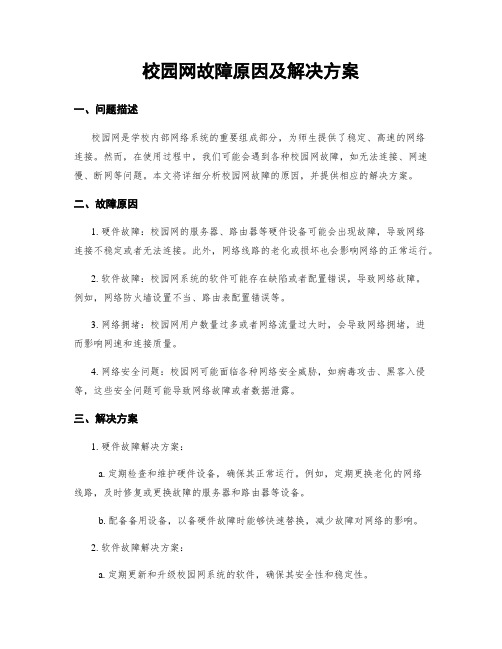
校园网故障原因及解决方案一、问题描述校园网是学校内部网络系统的重要组成部分,为师生提供了稳定、高速的网络连接。
然而,在使用过程中,我们可能会遇到各种校园网故障,如无法连接、网速慢、断网等问题。
本文将详细分析校园网故障的原因,并提供相应的解决方案。
二、故障原因1. 硬件故障:校园网的服务器、路由器等硬件设备可能会出现故障,导致网络连接不稳定或者无法连接。
此外,网络线路的老化或损坏也会影响网络的正常运行。
2. 软件故障:校园网系统的软件可能存在缺陷或者配置错误,导致网络故障。
例如,网络防火墙设置不当、路由表配置错误等。
3. 网络拥堵:校园网用户数量过多或者网络流量过大时,会导致网络拥堵,进而影响网速和连接质量。
4. 网络安全问题:校园网可能面临各种网络安全威胁,如病毒攻击、黑客入侵等,这些安全问题可能导致网络故障或者数据泄露。
三、解决方案1. 硬件故障解决方案:a. 定期检查和维护硬件设备,确保其正常运行。
例如,定期更换老化的网络线路,及时修复或更换故障的服务器和路由器等设备。
b. 配备备用设备,以备硬件故障时能够快速替换,减少故障对网络的影响。
2. 软件故障解决方案:a. 定期更新和升级校园网系统的软件,确保其安全性和稳定性。
b. 配置正确的网络防火墙规则,限制不必要的网络访问,防止恶意攻击。
c. 定期检查和优化路由表配置,确保网络流量的正常传输。
3. 网络拥堵解决方案:a. 增加网络带宽,提升网络传输能力。
b. 实施流量控制和流量优化策略,合理分配网络资源,避免网络拥堵。
4. 网络安全问题解决方案:a. 安装和更新杀毒软件,定期进行病毒扫描,及时清除病毒。
b. 加强网络安全意识教育,提高师生对网络安全的认识和防范意识。
c. 建立完善的网络安全管理体系,包括入侵检测系统、防火墙等,及时发现和阻止网络安全威胁。
四、结论校园网故障的原因多种多样,可能是硬件故障、软件故障、网络拥堵或者网络安全问题所致。
校园网故障原因及解决方案

校园网故障原因及解决方案一、问题描述校园网是现代大学生活中必不可少的一部分,然而,偶尔会出现故障导致网络无法正常使用。
本文将详细介绍校园网故障的可能原因,并提供解决方案以恢复网络的正常运行。
二、故障原因分析1. 网络设备故障:校园网使用大量的网络设备,如路由器、交换机等,如果其中任何一个设备出现故障,都可能导致网络中断。
常见的故障包括设备硬件故障、设备配置错误等。
2. 网络拥堵:校园网在高峰时段可能会出现网络拥堵现象,即网络带宽无法满足用户需求,导致网络速度变慢甚至中断。
网络拥堵可能是由于网络设备配置不当、用户过多、网络应用程序异常等原因引起的。
3. 网络安全问题:校园网作为一个公共网络,面临各种网络安全威胁,如病毒、黑客攻击等。
这些安全问题可能导致网络故障,例如病毒感染导致网络中断,黑客攻击导致网络服务不可用等。
4. 网络服务提供商问题:校园网通常由网络服务提供商负责运营和维护,如果网络服务提供商出现问题,如服务器故障、网络维护不及时等,都可能导致校园网故障。
三、解决方案1. 检查网络设备:当校园网出现故障时,首先需要检查网络设备是否正常工作。
可以尝试重启路由器、交换机等设备,检查设备的连接状态和配置是否正确。
2. 解决网络拥堵:如果是因为网络拥堵导致的故障,可以尝试在非高峰时段使用网络,或者联系网络管理员增加网络带宽。
此外,还可以优化网络应用程序,减少网络流量的消耗。
3. 加强网络安全:为了防止网络安全问题导致的故障,可以安装杀毒软件、防火墙等网络安全软件,定期更新操作系统和软件补丁。
此外,还应加强网络安全意识教育,提醒用户不要点击可疑链接,不要随意下载未知软件等。
4. 联系网络服务提供商:如果校园网故障无法自行解决,可以联系网络服务提供商寻求帮助。
提供商可能需要远程访问网络设备进行故障排查,或者派遣工程师上门维修。
四、预防措施1. 定期维护网络设备:定期检查和维护网络设备,及时升级设备固件,保证设备的正常运行。
校园网常见故障现象、分析及排除方法

校园网常见故障现象、分析及排除方法校园网常见故障现象、分析及排除方法1.故障现象:网络适配器(网卡)设置与计算机资源有冲突。
分析、排除:通过调整网卡资源中的IRQ和I/O值来避开与计算机其它资源的冲突。
有些情况还需要通过设置主板的跳线来调整与其它资源的冲突。
2.故障现象:校园网局域网中其他客户机在“网上邻居”上都能互相看见,而只有某一台计算机谁也看不见它,它也看不见别的计算机。
(前提:该校园网的局域网是通过HUB或交换机连接成星型网络结构) 分析、排除:检查这台计算机系统工作是否正常;检查这台计算机的网络配置;检查这台计算机的网卡是否正常工作;检查这台计算机上的网卡设置与其他资源是否有冲突;检查网线是否断开;检查网线接头接触是否正常。
3.故障现象:校园网局域网中有两个网段,其中一个网网段的所有计算机都不能上因特网。
(前提:该校园网的局域网通过两个HUB或交换机连接着两个的网段)分析、排除:两个网段的干线断了或干线两端的接头接处不良。
检查服务器中对该网段的设置项。
4.故障现象:校园网局域网中所有的计算机在“网上邻居”上都不能互相看见。
(前提:该校园网的局域网是通过HUB或交换机连接成星型网络结构)分析、排除:检查HUB或交换机工作是否正常。
5.故障现象:校园网局域网中某台客户机在“网上邻居”上都能看到服务器,但就是不能上因特网。
(前提:服务器指代理校园网局域网其他客机上因特网的那台计算机,以下同)分析、排除:检查这台客户机TCP/IP协议的设置,检查这台客户机中IE浏览器的设置,检查服务器中有关对这台客户机的设置项。
6.故障现象:校园网整个局域网上的所有的计算机都不能上因特网。
分析、排除:服务器系统工作是否正常;服务器是否掉线了;调制解调器工作是否正常;局端工作是否正常。
7.故障现象:校园网局域网中除了服务器能上网其他客户机都不能上网。
分析、排除:检查HUB或交换机工作是否正常;检查服务器与HUB 或交换机连接的网络部分(含:网卡、网线、接头、网络配置)工作是否正常;检查服务器上代理上网的软件是否正常启动运行;设置是否正常。
天翼校园上不了网的解决办法

天翼校园客户端问题总结及解决办法1、在安装天翼校园客户端的时候可能会出现防火墙的拦截?由于天翼校园客户端现在还没有做数字签名及还没有添加主流防火墙或杀毒软件的白名单,所以有可能会遭的防火墙或杀毒软件的拦截。
为了成功安装客户端,建议用户在安装客户端之前先把防火墙和杀毒软件关闭,然后再安装客户端;在安装完客户端之后在启动防火墙和杀毒软件,并且根据提示将客户端驱动添加到防火墙和杀毒软件信任列表。
2、有一些用户出现校园客户端拨号,出现了打不开网页或账号密码错误等问题?出现此问题,可能是原来用户装有天翼宽带客户端,而在安装天翼校园客户端的时候并没有卸载原来的天翼宽带客户端。
由于天翼宽带与天翼校园客户端不能共存,建议用户在安装天翼校园客户端之前,先卸载原来天翼宽带客户端之后重启电脑,在重启电脑之后再安装天翼校园客户端。
用你们同学的电脑插在你这个网口用你的帐号试用如果他可以打开网页说明你电脑的系统有问题建议重装系统3、在安装天翼校园客户端的时候,出现“安装未知错误,(-99)”错误?在安装天翼校园客户端的时候,安装程序首先会检查C盘(系统盘)磁盘空间,如果C盘空间少于200M时候就会报“安装未知错误,(-99)”错误,所以建议用户在安装客户端之前保证C盘剩余空间要大300M以上。
4、在安装天翼校园客户端的时候,出现“安装未知错误,(-209)”错误?出现这种问题,主要是操作系统环境或正在运行的软件造成,建议先手工删除安装目录下的Chinatelecom C+W目录和ChinaTelecom DialManager两个目录,再删除注册表HKEY_LOCAL_MACHINE\SOFTWARE下的C+W_Mini和ctc_cwcmpnts两项,然后重启电脑之后,先退出所以正在运行的软件,再重新安装校园客户端。
(在运行里输入regedit即可打开注册表,相关问题请google/百度)5、在安装天翼校园客户端后,在进行有线拨号出现“连接失败,检查到您的客户端程序已经被破坏,请重启系统重新安装客户端程序。
- 1、下载文档前请自行甄别文档内容的完整性,平台不提供额外的编辑、内容补充、找答案等附加服务。
- 2、"仅部分预览"的文档,不可在线预览部分如存在完整性等问题,可反馈申请退款(可完整预览的文档不适用该条件!)。
- 3、如文档侵犯您的权益,请联系客服反馈,我们会尽快为您处理(人工客服工作时间:9:00-18:30)。
中国电信校园宽带常见故障及处理办法
适用于宁夏、甘肃、海南、陕西、安徽、青海等省市的部分高校。
序号问题描述解决方案备注
1 无法打开校园网自助服务网站检查本地网络连接,将本机网
卡设置为自动获取IP地址仍无法解决时,请联系设备维护人员检查设备状态。
2
拨号时提示连接服务器无响应
3 拨号时提示未发现可用IP或存
在两个以上IP
1.检查已获取到的IP地址是
否为172或192等开头的
合法内网地址
2.点击客户端右上角三角形
图标->连接->IP设置,选择
本地连接获取到的172或
192等开头的合法地址并
确定后,再次拨号
仍无法解决时,
请联系设备维护
人员检查设备状
态。
3 新用记注册时,提示系统找不到
您的身份证件信息
在电信校园店登记后,重新录
入用户身份证件信息即可
4 登录自助服务网站时,提示用户
名或密码不正确
用户提供身份证号码,重新核
对账号及对应密码
5 成功安装客户端后,拨号时提示
“Local 认证失败”
套餐为成功订购,重新登录自
助服务网站,订购套餐即可。
6 拨号时,提示“Local username
does not exists.”或“用户名不存
在”
账号输入错误,核对后重新输
入账号再次拨号
7 拨号时,提示“Local Paassword
check failed.”或“密码校验失败”
用户拨号时密码输入错误,核
对后重新输入密码再次拨号
8 拨号时,提示“Local you are
already logged in”“您的账号当
前已在线。
”
管理员从管理平台【上网管理】
-【在线用户】中查询确认该账
号当前是否已为在线状态
9 拨号时,提示“本地程序异常,
请重新安装客户端”
卸载当前已安装的客户端,关
闭杀毒软件及其他安全防护软
件重新安装客户端(若仍不能
解决,可在“带网络的安全模
式”下重新安装客户端尝试)
此故障多为杀毒
软件与客户端驱
动程序冲突所
致,可使用“360
系统急救箱”工
具对系统网络设
置进行恢复后重
试。
10 拨号成功,但仍无法访问外网资
源,QQ等软件也无法登录
使用第9条解决方案仍不能解
决时,建议恢复或重新安装操
作系统。
同上。
